विंडोज 10 में ब्लूटूथ पर फाइलें कैसे साझा करें
माइक्रोसॉफ्ट विंडोज 10 / / March 18, 2020
पिछला नवीनीकरण

यदि आप फ़ोटो और अन्य फ़ाइलों को साझा करने के लिए अपने फ़ोन को हर समय अपने पीसी से कनेक्ट करने में थक गए हैं, तो यहां ब्लूटूथ के साथ इसे मुफ्त में करने पर एक नज़र है।
ब्लूटूथ एक लोकप्रिय वायरलेस तकनीक है जो आपको डिवाइसों को कनेक्ट करने और संगीत सुनने, फ़ाइलों को साझा करने और बहुत कुछ करने के लिए उपयोग करती है। ब्लूटूथ आपके स्मार्टफोन, टैबलेट, माउस, कीबोर्ड, हेडफ़ोन और अधिक जैसे उपकरणों के साथ संचार करने के लिए छोटी दूरी के रेडियो संकेतों का उपयोग करता है। इस लेख में, हम आपको दिखाएंगे कि आप Windows 10 में ब्लूटूथ को कैसे सक्षम और सेटअप करें ताकि आप अपने मोबाइल उपकरणों और पीसी के बीच फ़ाइलों को साझा कर सकें।
हमने कैसे कवर किया है विंडोज फोन 8.1 पर ब्लूटूथ पर फ़ाइलें साझा करें, लेकिन यहाँ हम विंडोज 10 और कुछ समस्या निवारण चरणों के साथ फाइल साझा करने पर भी कड़ी नज़र रखेंगे।
विंडोज 10 में ब्लूटूथ को सक्षम और उपयोग करें
सबसे पहले, आपके कंप्यूटर को स्पष्ट रूप से ब्लूटूथ सक्षम होना चाहिए। यदि ऐसा नहीं है, तो एक विकल्प तीसरे पक्ष को स्थापित करना है
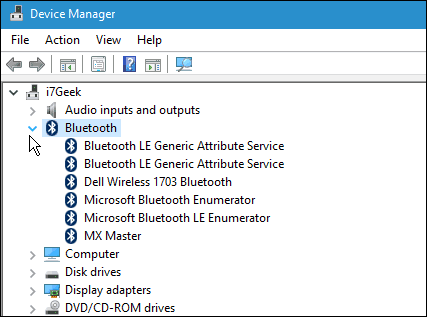
पहले उदाहरण के लिए, मैं अपने स्मार्टफोन से फाइलें साझा करने जा रहा हूं। अपने फोन को अपने पीसी से कनेक्ट करने के लिए केबल्स से निपटने की तुलना में ब्लूटूथ का उपयोग करना बहुत आसान है। कुछ फोन पर, ब्लूटूथ एक वास्तविक बैटरी ड्रेन हो सकता है। जब तक आपको हर समय इसका उपयोग करने की आवश्यकता न हो, मैं आपको इसे अपने मोबाइल डिवाइस पर बंद करने की सलाह देता हूं जब तक कि आपको इसकी आवश्यकता न हो।
जब आप अपने कंप्यूटर पर चित्रों या फ़ाइलों को कॉपी करना चाहते हैं, तो आपको सबसे पहले अपने फोन को कंप्यूटर के साथ जोड़ना होगा।
ऐसा करने के लिए, अपने स्मार्टफ़ोन पर ब्लूटूथ सक्षम करें। इसे चालू करना उपकरणों के बीच भिन्न होता है। यहाँ मैं एक का उपयोग कर रहा हूँ नोकिया लूमिया विंडोज फोन 8.1 चला रहा है। ब्लूटूथ आमतौर पर आपके डिवाइस की सेटिंग में होता है।
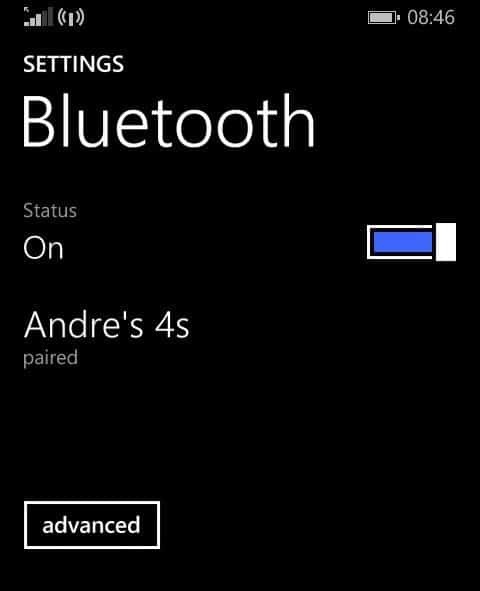
अपने विंडोज 10 डिवाइस पीसी पर, सेटिंग> डिवाइसेस> ब्लूटूथ पर जाएं। जब आपकी डिवाइस ब्लूटूथ विंडो दिखाई देती है, तो उसे क्लिक करें फिर Pair पर क्लिक करें।
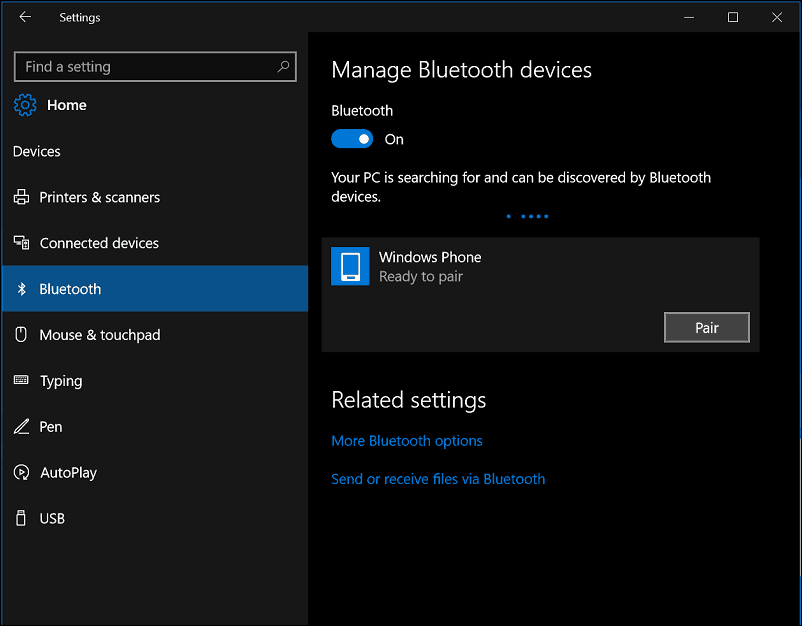
अपडेट करें: ध्यान दें कि यदि आप विंडोज 10 क्रिएटर्स अपडेट या बाद में उपयोग कर रहे हैं, तो चरण थोड़े भिन्न हो सकते हैं। इसके बजाय, “एक” होगाब्लूटूथ जोड़ें या अन्य डिवाइस "बटन जो एक विज़ार्ड खोलता है।
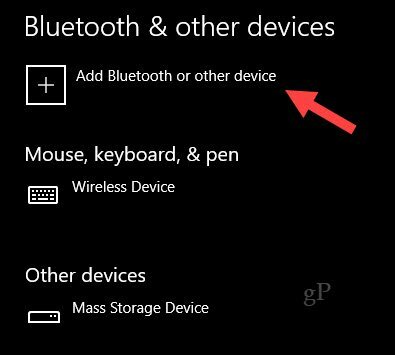
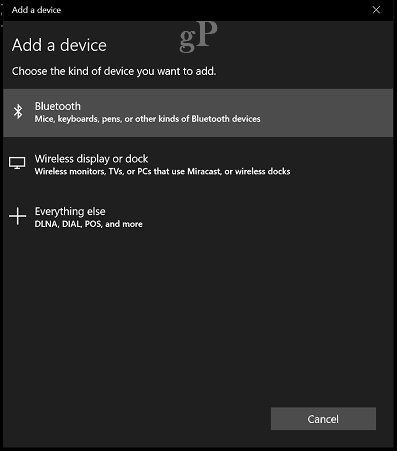
एक बार जब आप अपने डिवाइस को युग्मित करने के लिए चुनते हैं, तो आपको एक पासकोड दिखाया जाएगा। फ़ोन और कंप्यूटर दोनों पर पासकोड मैचों की पुष्टि करने के लिए हाँ क्लिक करें।
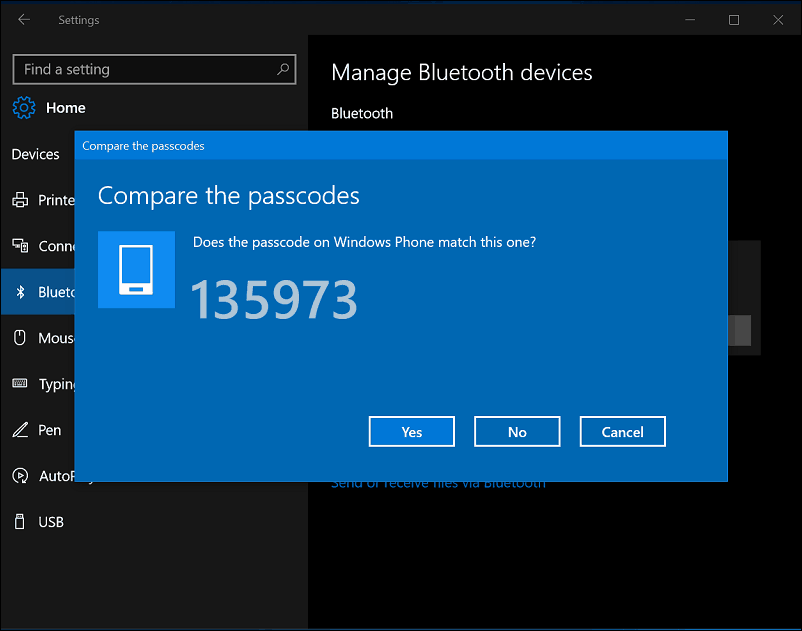
कुछ सेकंड रुकें जबकि दोनों डिवाइस पेयर हैं।
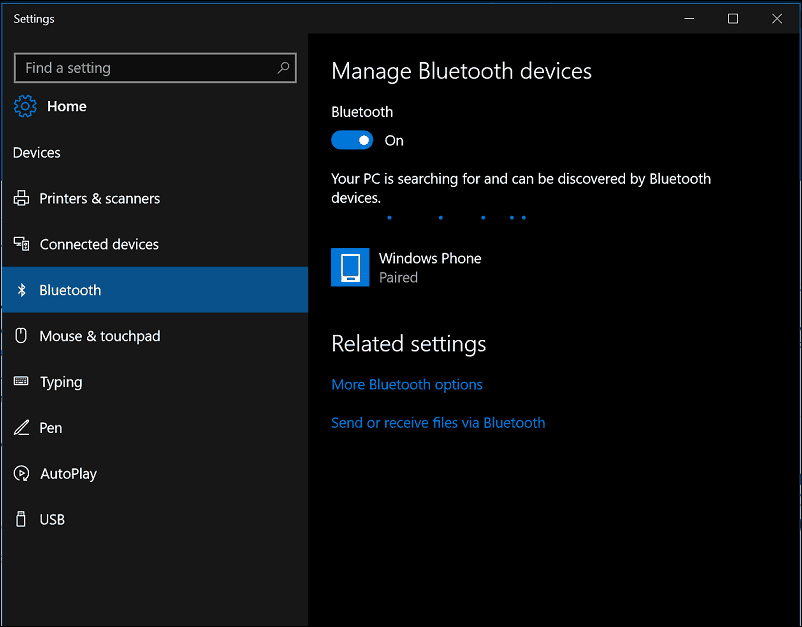
ब्लूटूथ पर फ़ाइलें साझा करना
अब जब आपके पास ब्लूटूथ सेटअप है, तो अगला काम फाइलों को साझा करना है। हमारे फ़ोन से फ़ाइलें साझा करने का प्रयास करें। कृपया ध्यान दें, ऑपरेटिंग सिस्टम के आधार पर प्रक्रियाएं अलग-अलग होंगी। उन फ़ाइलों का चयन करें जिन्हें आप साझा करना चाहते हैं, फिर शेयर हब आइकन पर क्लिक करें फिर ब्लूटूथ पर क्लिक करें।
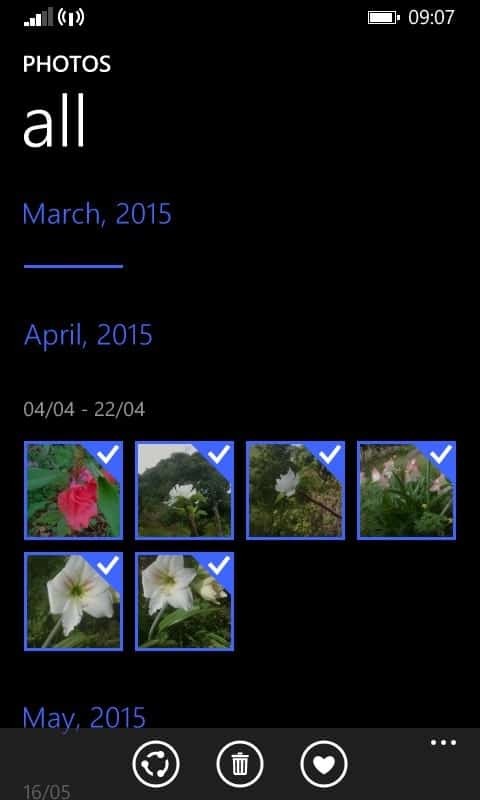
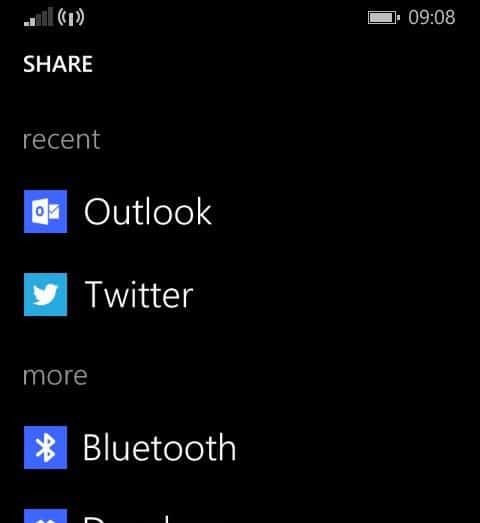
उस युग्मित उपकरण को चुनें जिसे आप अपनी फ़ाइलों के साथ साझा करना चाहते हैं और फ़ाइलें भेजे जाने तक प्रतीक्षा करें।
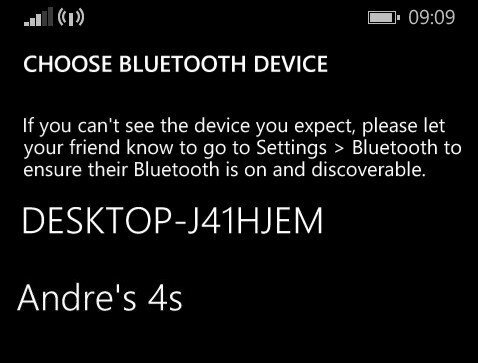
ब्लूटूथ विंडो में विंडोज 10 से फाइल भेजने के लिए, क्लिक करें ब्लूटूथ के माध्यम से फाइल भेजें या प्राप्त करें. क्लिक करें फाइल्स भेजो, अपने ब्लूटूथ सक्षम डिवाइस का चयन करें फिर अगला क्लिक करें।
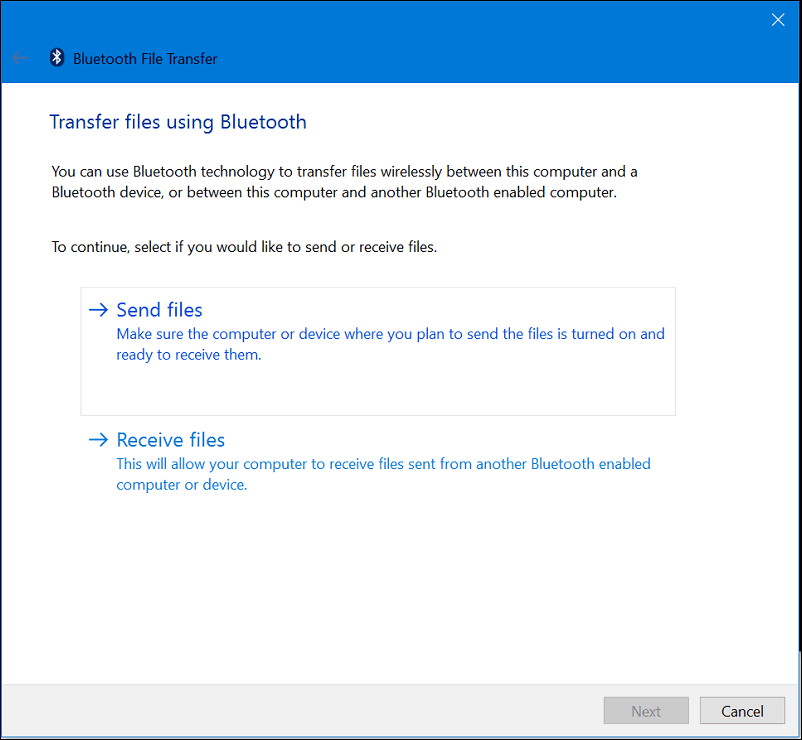
उन फ़ाइलों को ब्राउज़ करें जिन्हें आप साझा करना चाहते हैं और अपने फ़ोन पर स्वीकार करें चुनें।
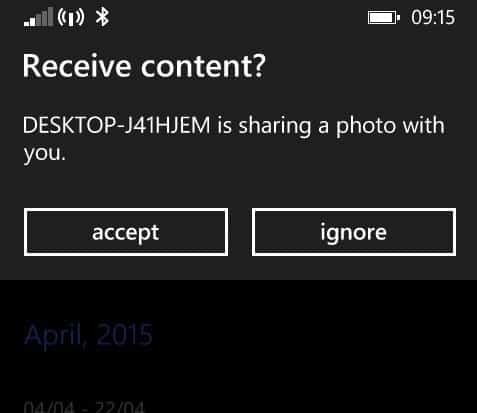
समस्या निवारण ब्लूटूथ
यदि आप डिवाइस बाँधने में परेशानी अनुभव करते हैं, तो दबाएँ विंडोज की + क्यू फिर प्रकार: उपकरणों और छापक यंत्रों फिर Enter मारा।
डिवाइस जोड़ें पर क्लिक करें, अपने ब्लूटूथ सक्षम डिवाइस का चयन करें और फिर अगला क्लिक करें। एक बार जब आपका डिवाइस बन जाता है, तो यह डिवाइसेस और प्रिंटर्स विंडो में प्रदर्शित होगा।
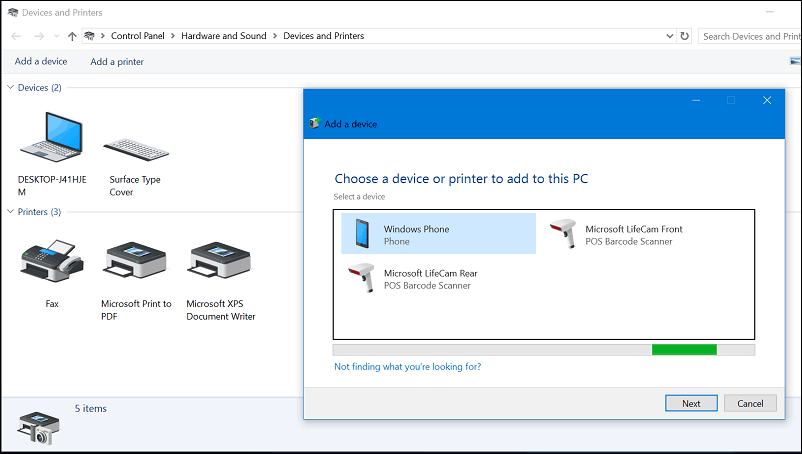
अपने फ़ोन फ़र्मवेयर या कंप्यूटर चिपसेट ड्राइवरों को अपडेट करने से ब्लूटूथ के साथ काम नहीं करने या डिवाइसों के साथ पेयरिंग के साथ समस्याएँ हल हो सकती हैं।
निष्कर्ष
और यह सब वहाँ है! ब्लूटूथ पर फाइलें भेजना एक केबल को हुक करने से ज्यादा आसान है और खुद को ईमेल करने की तुलना में अधिक बैंडविड्थ के अनुकूल है। यह इंटरनेट या आपके स्थानीय नेटवर्क का उपयोग किए बिना पास के किसी व्यक्ति को फाइल भेजने का एक शानदार तरीका है। सबसे अच्छा, व्यावहारिक रूप से हर मोबाइल डिवाइस में ब्लूटूथ होता है, जो प्लेटफार्मों भर में फ़ाइलों को एक हवा बनाता है।
ब्लूटूथ का उपयोग करने के बारे में अधिक जानकारी के लिए, नीचे दिए गए हमारे कुछ अन्य लेख देखें
- विंडोज 7 के साथ एक ब्लूटूथ डिवाइस को पेयर करें
- ब्लूटूथ के माध्यम से अपने iPhone को विंडोज 7 से कनेक्ट करें
- एप्पल टीवी के साथ एक ब्लूटूथ कीबोर्ड जोड़ी करने का आधिकारिक तरीका
